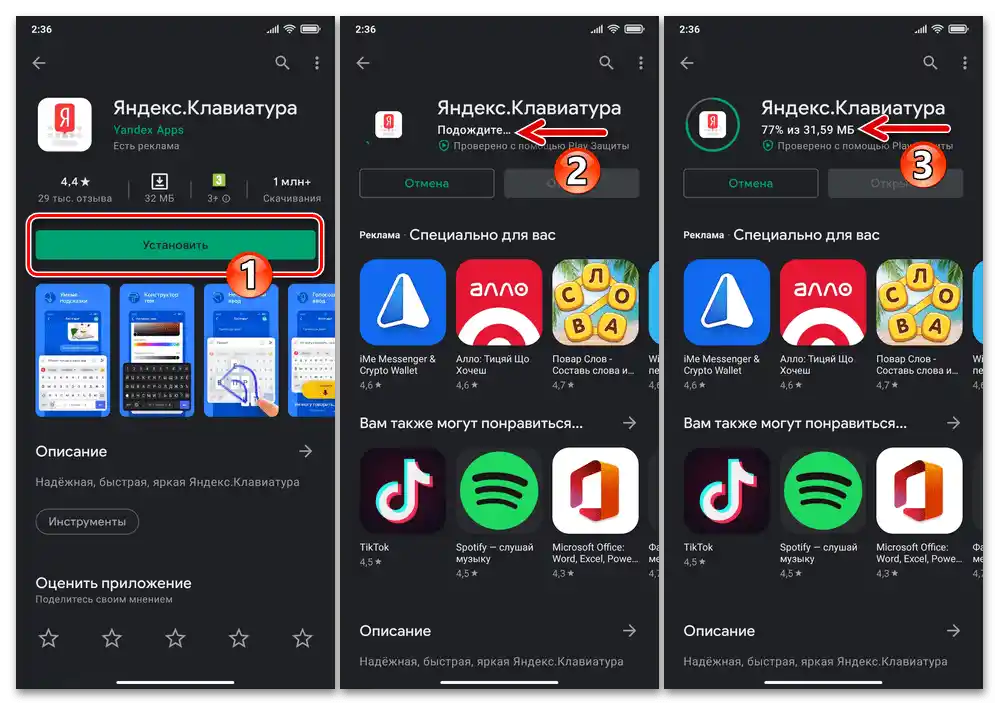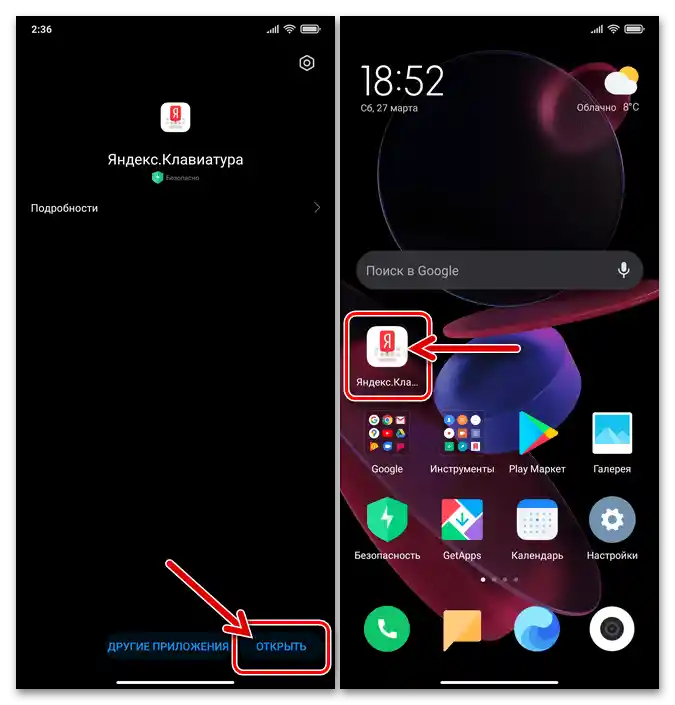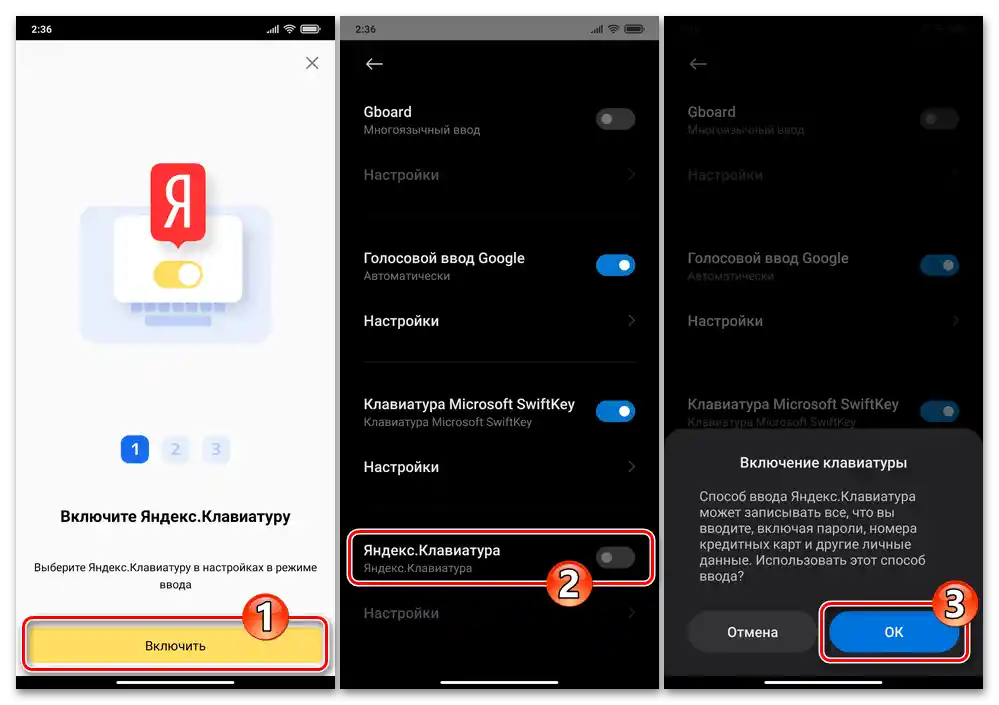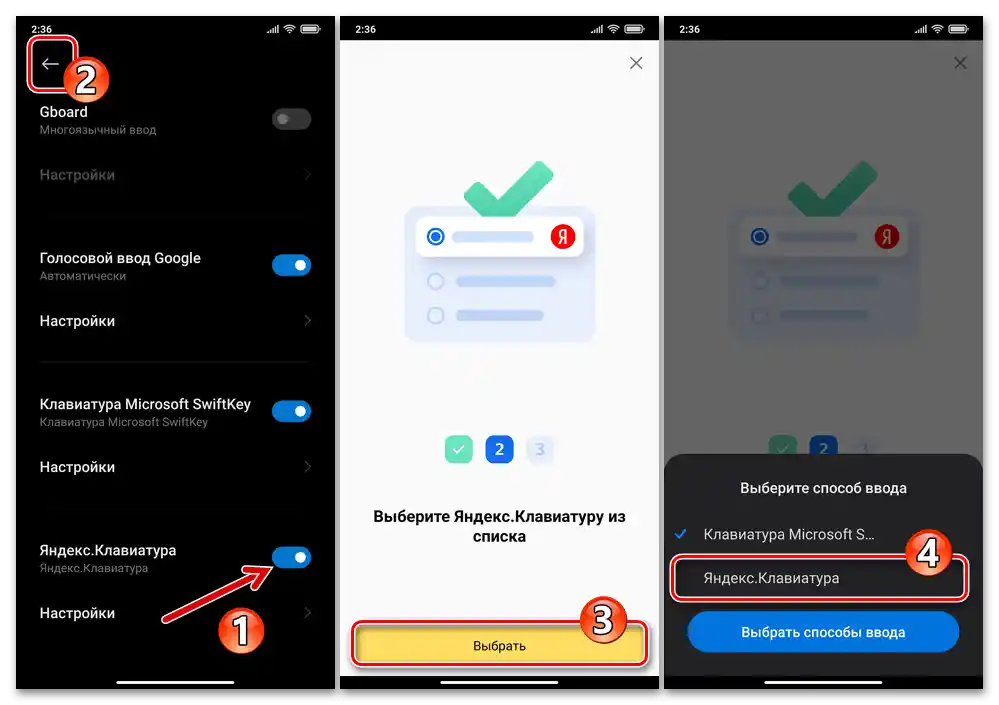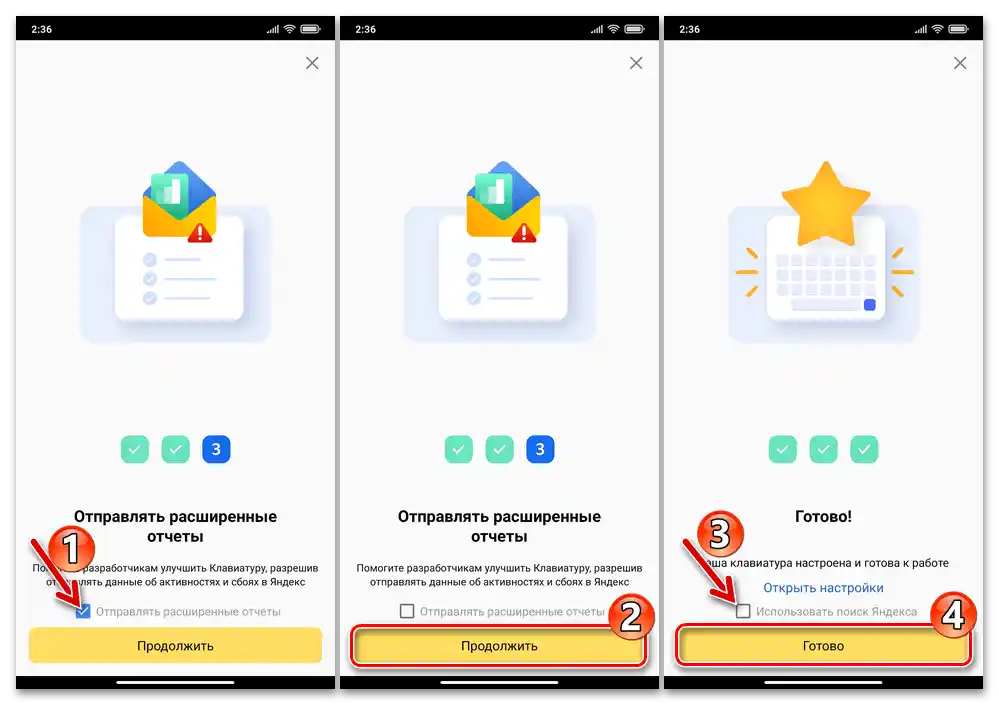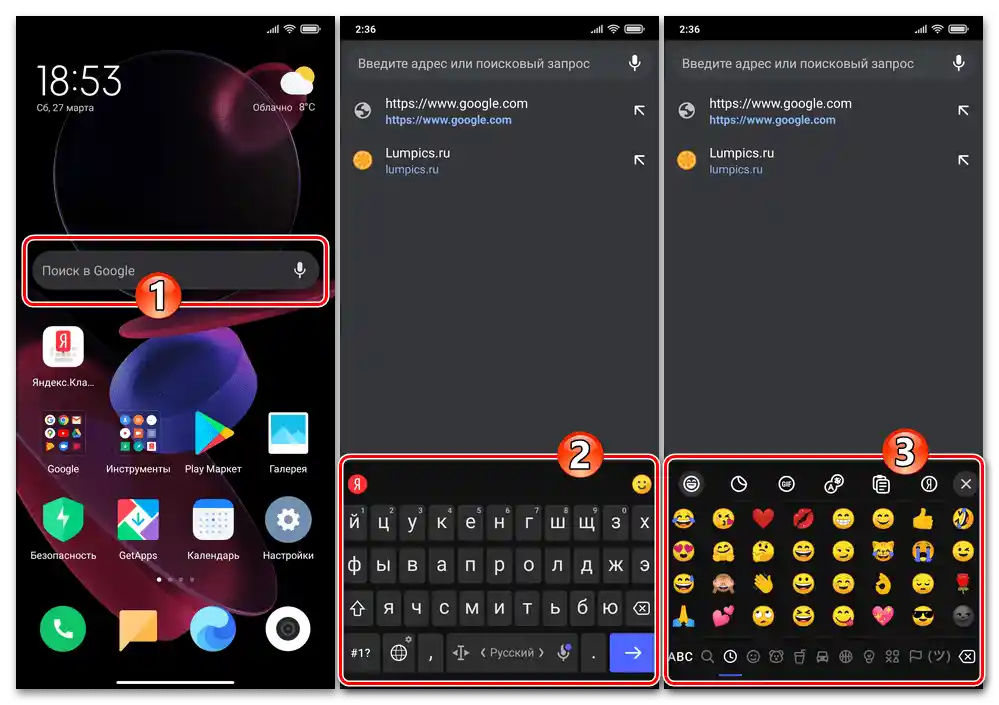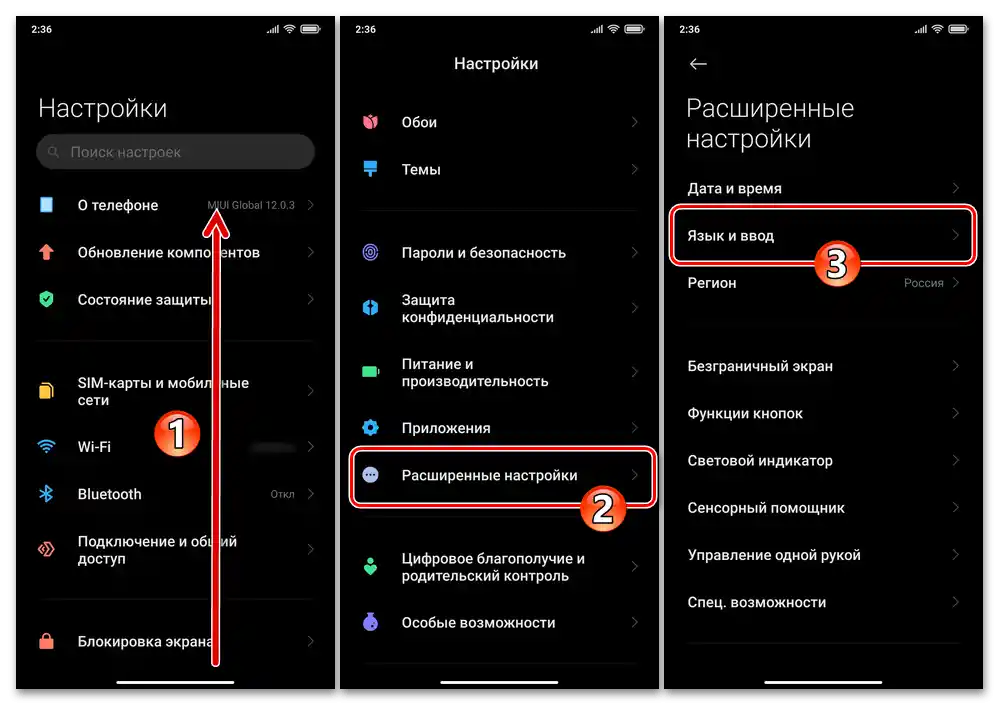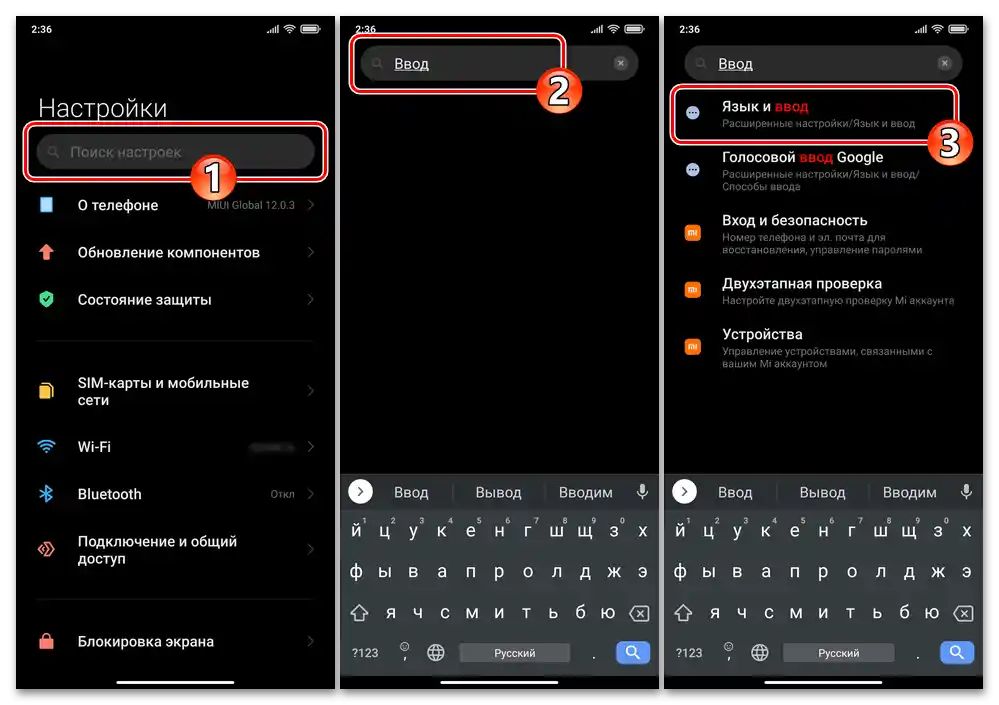Метод 1: Настройки на MIUI
В нито една от версиите на операционната система MIUI, управляваща повечето смартфони на Xiaomi, не са предвидени средства, ограничаващи използването на създадени от трети страни софтуерни модули за въвеждане на текстови данни. Следователно всичко, което трябва да направите, за да замените текущата клавиатура с друга, е да изтеглите и инсталирате приложението на устройството и след това да я изберете в "Настройки" на Android интерфейса.
Прочетете също: Клавиатурни приложения за Android устройства
- Изтеглете и инсталирайте на устройството от Google Play Маркета, Xiaomi GetApps или по друг предпочитан начин необходимия или харесващ ви клавиатурен модул.Като пример по-долу се демонстрира замяната на предварително инсталираната клавиатура на MIUI устройство Google GBoard с решението SwiftKey от Microsoft. Връзка към страницата на посочения продукт в Магазина "корпорацията на доброто":
- Отворете "Настройки" на MIUI, като натиснете съответния ярлык на Работния плот на ОС или кликнете на иконата в панела за бърз достъп.
- След това преместете се на екрана за конфигуриране на методите за въвеждане на данни в устройството:
- Превъртете списъка с категории на параметрите на MIUI, отидете в "Разширени настройки", след което отворете раздела "Език и въвеждане".
- Или напишете заявка
Въвежданев полето "Търсене на настройки", изчакайте малко и след това докоснете първия резултат от системата.
![Xiaomi MIUI - Настройки на ОС - Разширени настройки - Език и въвеждане]()
![Xiaomi MIUI - Търсене на раздела Язик и въвеждане в Настройки на операционната система]()
- Във втория блок с параметри на екрана "Език и въвеждане" — "МЕТОДИ ЗА ВВОД" — натиснете "Управление на клавиатурите". След това намерете името на виртуалната клавиатура, която ще използвате на смартфона Xiaomi, в списъка с налични, и активирайте превключвателя, разположен вдясно от него.
- Потвърдете намеренията си, като натиснете "ОК" под появилото се в долната част на екрана запитване "Включване на клавиатурата". След това се препоръчва да деактивирате всички останали налични модули за въвеждане на текстови данни, като изключите превключвателите, разположени вдясно от тях. След завършване на тази операция се върнете "Назад", като докоснете стрелката в горния ляв ъгъл на екрана.
- Сега натиснете "Текуща клавиатура" в областта "МЕТОДИ ЗА ВВОД". В отворилото се прозорче натиснете името на софтуерния модул, който планирате да използвате за въвеждане на текст на смартфона в бъдеще.
- Убедете се, че името на активираната от вас клавиатура след горепосочените стъпки се показва като стойност на параметъра "Текуща клавиатура", след което излезте от настройките на MIUI.Сега можете да проверите ефективността на извършената смяна, като натиснете върху който и да е елемент от интерфейса на ОС, предназначен за въвеждане на текстови данни.
- Допълнително. В някои случаи, след първото си отваряне, приложението-клавиатура изисква извършване на допълнителни манипулации, например регистрация/авторизация в екосистемата на разработчика, чрез показване на уведомление в системната лента. Натиснете върху уведомлението, за да не ви пречи в бъдеще и, по ваше желание, удовлетворете или отхвърлете исканията на софтуера. Процесът на изпълнение на основните функции от модула за въвеждане в повечето случаи няма да бъде повлиян от вашето съгласие да следвате препоръките на създателите на инструмента.
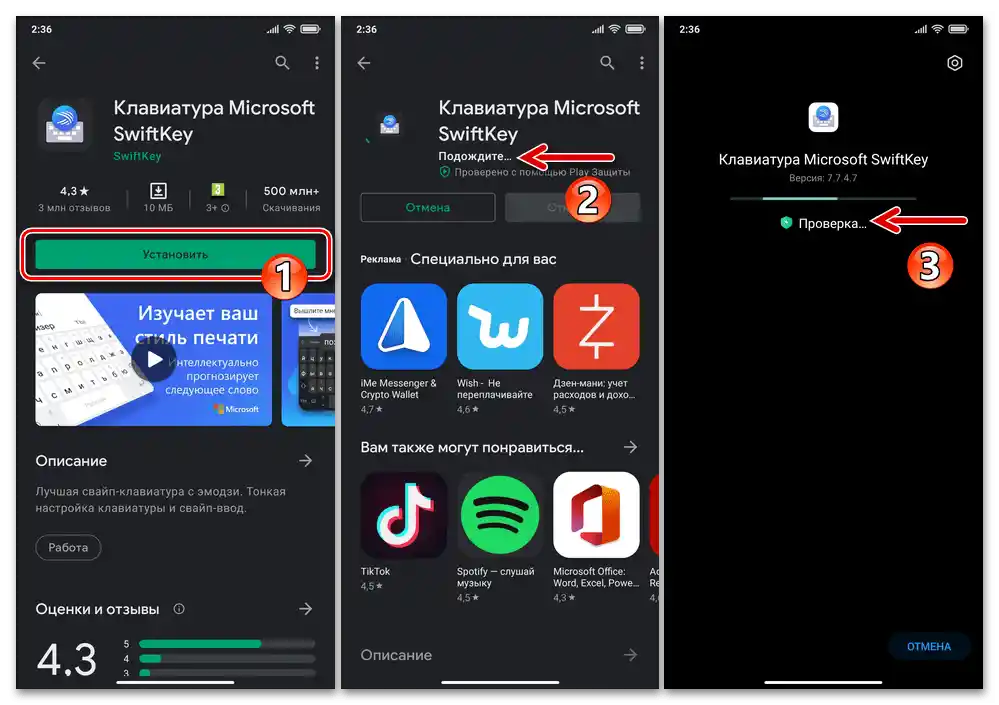
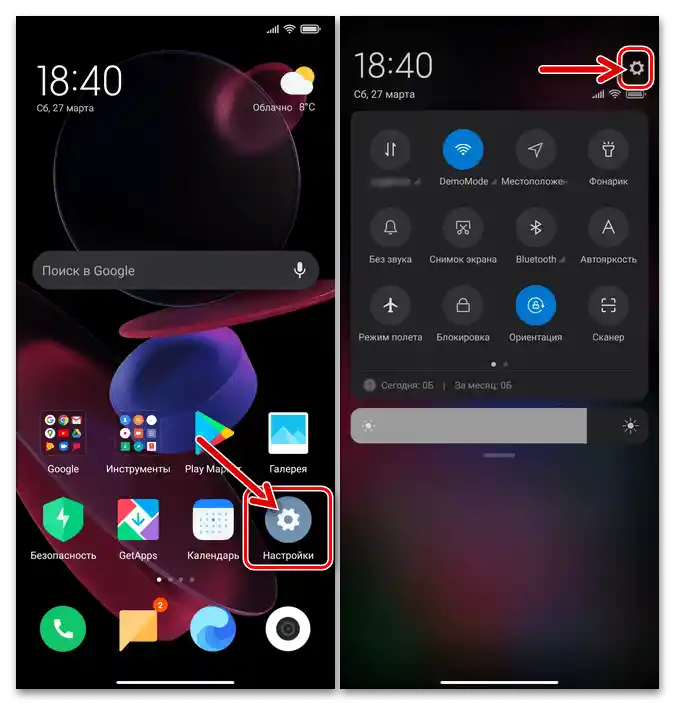
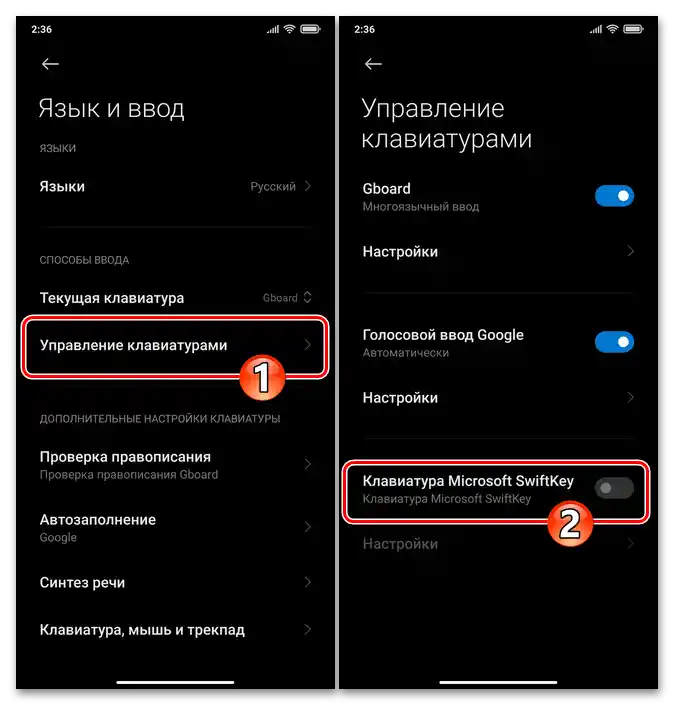
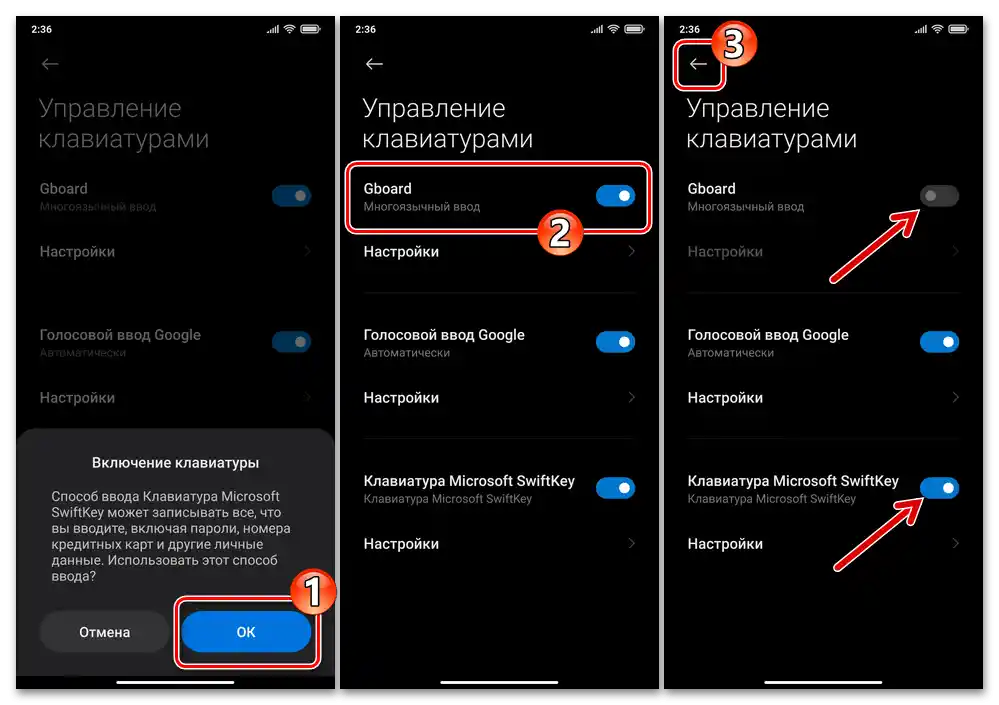
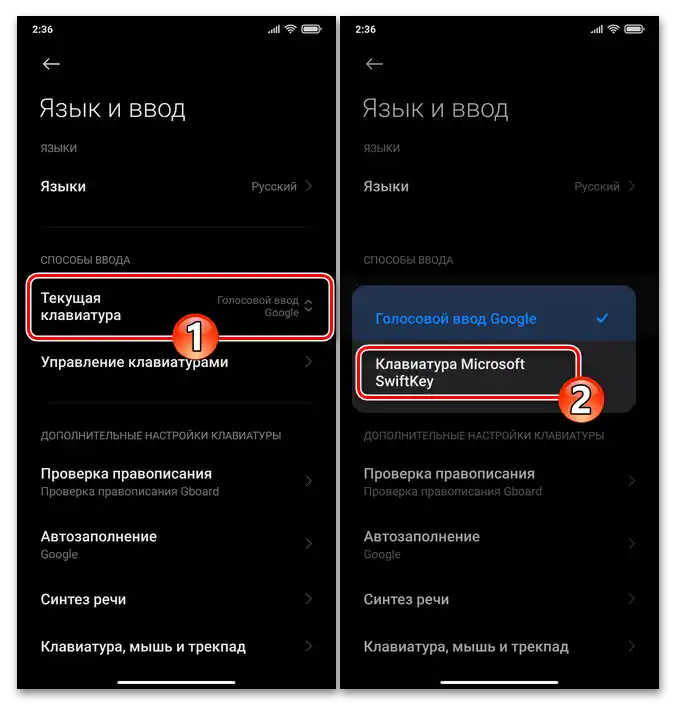
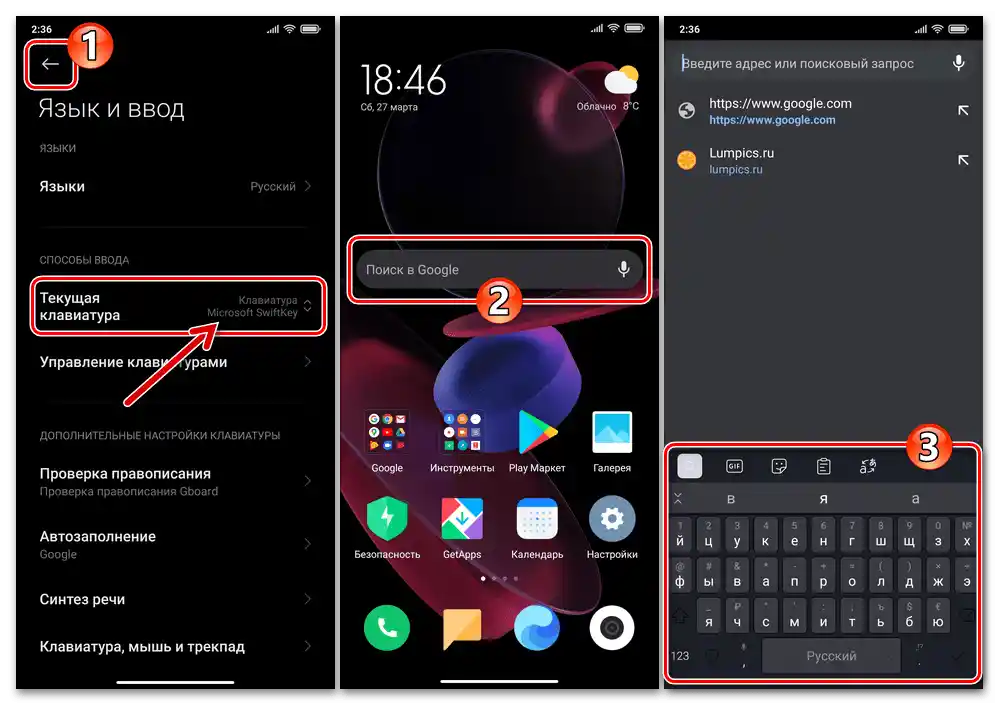
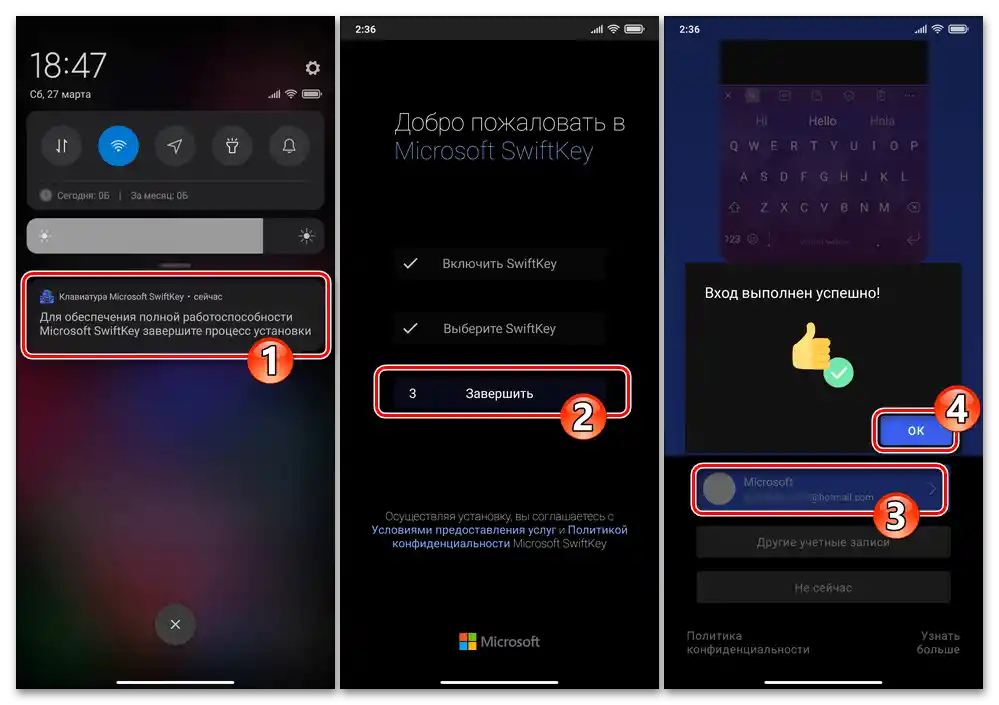
Метод 2: Средства на приложението
Повечето разработчици на виртуални клавиатури за Android се стремят да осигурят възможност за лесна и бърза интеграция на своите софтуерни продукти в системите на потребителските устройства, затова предвиждат някои средства за автоматизация на смяната на текущия модул за въвеждане.
Прочетете също: Смяна на виртуалната клавиатура в ОС Android
Всъщност, избирайки описания по-долу подход за смяна на виртуалната клавиатура, ще трябва да извършите конфигурирането, разгледано по-горе в статията, но следвайки указанията на приложението за въвеждане на данни, зададено по подразбиране, което е по-удобно, отколкото да търсите нужните настройки сами. Нека разгледаме как се реализира описаното на примера на наличната, включително за смартфони Xiaomi, виртуална клавиатура от компанията Яндекс.
- Свалете и инсталирайте на смартфона Xiaomi модула, осигуряващ въвеждане на текстови данни в средата на MIUI.
- Стартирайте инсталираното, но в момента неработещо приложение-клавиатура, като докоснете неговия ярлык на Работния плот.
- На първия екран на отворилия се Мастър за интеграция на средството натиснете "Включи". Активирайте превключвателя вдясно от пункта "Яндекс.Клавиатура" в показания списък "Достъпна виртуална клавиатура", потвърдете заявката "Включване на клавиатурата".
- Докоснете "Назад" на екрана с настройките. След това докоснете "Избери" под показания "Мастър за инсталация" на клавиатурата, и изберете името на модула, който ще използвате за въвеждане на текст от отворения списък.
- Определете дали вашето устройство ще изпраща на разработчиците отчети за работата на включеното приложение (премахнете или оставете непокътната отметката в съответния чекбокс), след което натиснете "Продължи". След това по аналогичен начин и по ваше желание деактивирайте опцията "Използвай търсенето на Яндекс", докоснете "Готово".
- Отворете всяко приложение, където има поле за въвеждане на текстови данни, и докоснете този елемент. В резултат на това вместо преди използваната на смартфона Xiaomi ще се покаже активираната от вас чрез изпълнението на предишните точки инструкция "нова" виртуална клавиатура.